Cara memasang Jenkins di Ubuntu 20.04/18.04

- 4742
- 403
- Dave Kreiger V
Jenkins adalah pelayan automasi sumber terbuka yang terkemuka sendiri yang digunakan untuk mengautomasikan tugasan teknikal berulang yang terlibat dalam membina, menguji, dan menyampaikan atau menggunakan perisian.
Jenkins berasaskan Java dan boleh dipasang melalui pakej Ubuntu, Docker, atau dengan memuat turun dan menjalankan fail Arkib Aplikasi Web (WAR) yang merangkumi semua kandungan aplikasi web untuk dijalankan di pelayan.
Dalam artikel ini, anda akan belajar cara menggunakan repositori pakej debian untuk dipasang Jenkins pada Ubuntu 20.04 dan Ubuntu 18.04 dengan Pengurus Pakej APT.
Prasyarat
- Minimum 1 GB RAM untuk pasukan kecil dan 4 GB+ RAM untuk pemasangan Jenkins peringkat pengeluaran.
- Oracle JDK 11 Dipasang, mengikuti tutorial kami untuk memasang OpenJDK di Ubuntu 20.04/18.04.
Memasang Jenkins di Ubuntu
Pada Ubuntu, anda boleh memasang Jenkins dari repositori lalai melalui Apt Tetapi versi yang disertakan sering di belakang versi terkini yang tersedia.
Untuk memanfaatkan versi stabil terbaru Jenkins Ciri-ciri dan pembetulan, gunakan pakej yang dikendalikan oleh projek untuk memasangnya seperti yang ditunjukkan.
$ wget -q -o -https: // pkg.Jenkins.IO/Debian-Stabil/Jenkins.io.Kunci | sudo apt -key add -$ sudo sh -c 'echo deb http: // pkg.Jenkins.io/debian-stabil binari/etc/apt/sumber.senarai.D/Jenkins.Senaraikan '$ sudo apt-get update $ sudo apt-get memasang Jenkins
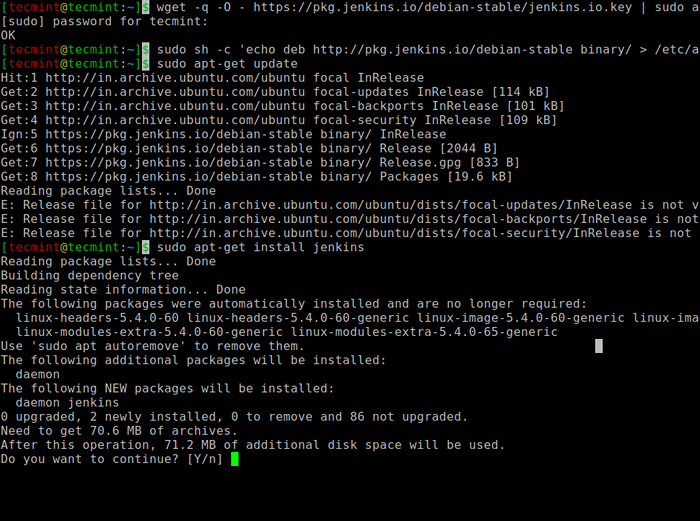 Pasang Jenkins di pelayan Ubuntu
Pasang Jenkins di pelayan Ubuntu Sekali Jenkins dan kebergantungannya dipasang pada sistem, anda boleh memulakan, mendayakan, dan periksa status Jenkins pelayan menggunakan arahan SystemCTL.
$ sudo Systemctl Mula Jenkins $ Sudo Systemctl Dayakan Jenkins $ Sudo Systemctl Status Jenkins
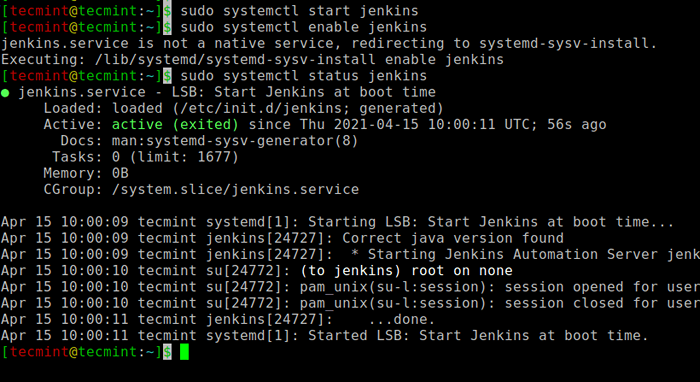 Semak status Jenkins di pelayan Ubuntu
Semak status Jenkins di pelayan Ubuntu Seterusnya, anda perlu membuka lalai Jenkins pelabuhan 8080 pada firewall UFW seperti yang ditunjukkan.
$ sudo ufw membenarkan status 8080 $ sudo ufw
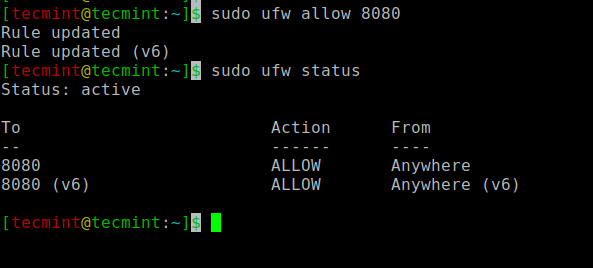 Buka Jenkins Port di UFW Firewall
Buka Jenkins Port di UFW Firewall Sekarang itu Jenkins dipasang dan firewall kami dikonfigurasi, kami dapat menyelesaikan persediaan awal melalui penyemak imbas web.
Menyediakan Jenkins di Ubuntu
Untuk melengkapkan Jenkins pemasangan, lawati Jenkins halaman persediaan pada port lalainya 8080 di alamat berikut.
http: // your_server_ip_or_domain: 8080
Anda mesti melihat Buka kunci Jenkins skrin, yang menunjukkan lokasi kata laluan awal:
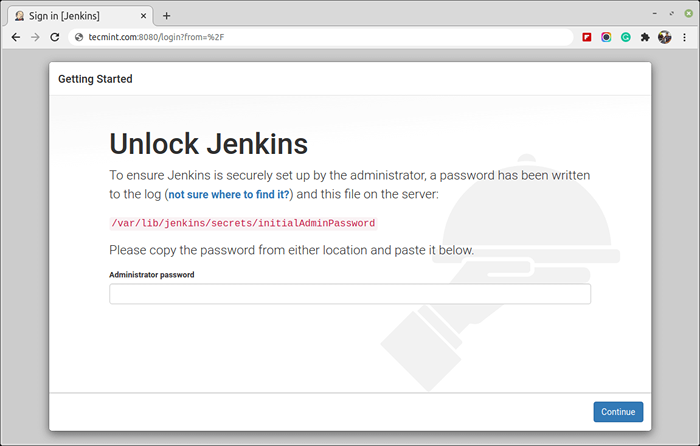 Buka kunci Jenkins
Buka kunci Jenkins Sekarang jalankan arahan CAT berikut untuk melihat kata laluan:
$ sudo kucing/var/lib/jenkins/rahsia/initialadminpassword
 Kata laluan Jenkins
Kata laluan Jenkins Seterusnya, salin kata laluan 32 aksara ini dan tampalkannya ke dalam Kata laluan pentadbir medan, kemudian klik Teruskan.
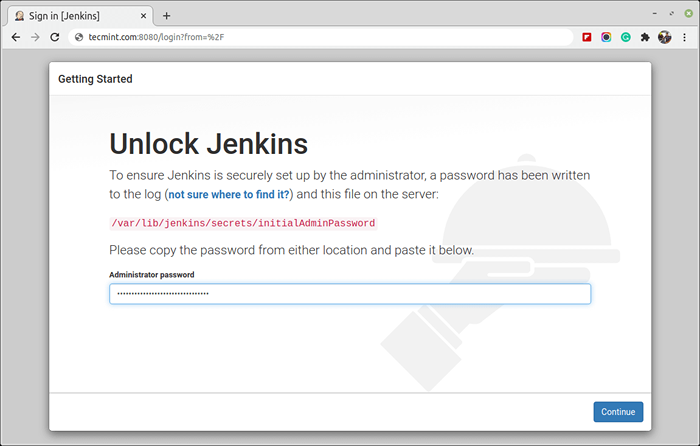 Kata Laluan Admin Jenkins
Kata Laluan Admin Jenkins Seterusnya, anda akan mendapat Sesuaikan Jenkins seksyen, di sini anda akan mendapat pilihan memasang plugin yang dicadangkan atau memilih plugin tertentu. Kami akan memilih Pasang plugin yang dicadangkan pilihan, yang akan segera memulakan proses pemasangan.
 Proses pemasangan Jenkins
Proses pemasangan Jenkins Sekali Jenkins Pemasangan selesai, anda akan diminta membuat pengguna pentadbiran pertama. Anda boleh melangkau langkah ini dan teruskan sebagai admin untuk menggunakan kata laluan awal yang kami tetapkan di atas.
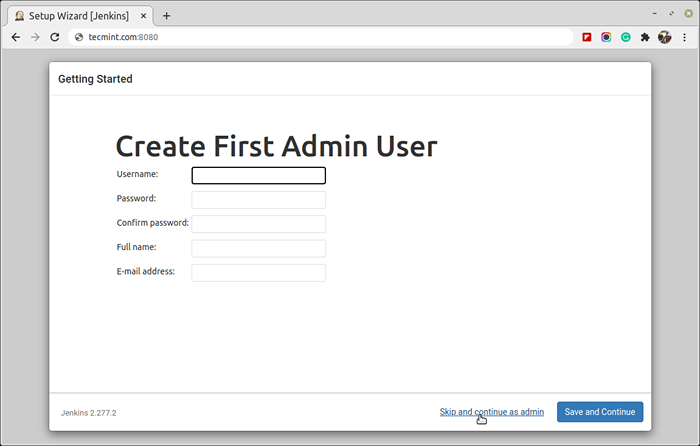 Buat pengguna Jenkins
Buat pengguna Jenkins 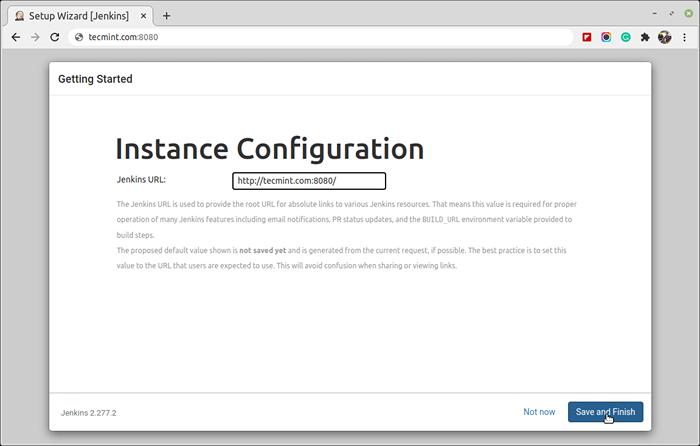 Selesaikan persediaan Jenkins
Selesaikan persediaan Jenkins 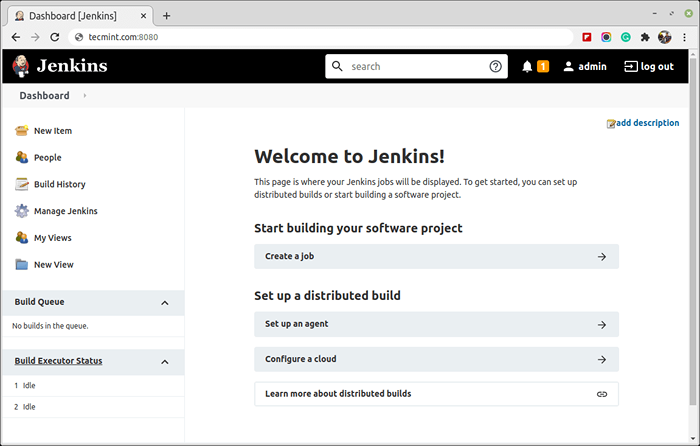 Jenkins Dashboard
Jenkins Dashboard Pada ketika ini, anda telah berjaya menyelesaikan pemasangan Jenkins.
Kesimpulan
Dalam artikel ini, anda telah belajar cara memasang dan menyediakan Jenkins menggunakan pakej yang disediakan oleh projek di Ubuntu pelayan. Sekarang anda boleh mula meneroka Jenkins dari papan pemuka.
- « LFCA Belajar Asas Rangkaian IP Alamat - Bahagian 9
- LFCA Belajar Perintah Rangkaian Asas - Bahagian 4 »

